
时间:2021-01-30 16:12:07 来源:www.win10xitong.com 作者:win10
最近一段时间,有不少网友来问小编,要是遇到了win10Build20197更新内容的问题该怎么办?我们发现还是有很多用户会碰到win10Build20197更新内容的情况。我们需要怎么办呢?小编想到一个解决的方法:1、用户可以直接在设置中管理磁盘和卷。用户可以前往 "设置">"系统">"存储",然后点击 "管理磁盘和卷 "开始使用。2、与现有的磁盘管理MMC snap-in不同,目前这一更新可以使用户使用更加方便就轻而易举的处理好了。刚才没看明白不要紧,今天小编就会专门来讲解win10Build20197更新内容的解决方式方法。
更新win10Build20197的详细信息:
1.在设置应用程序中引入磁盘管理:
1.用户可以在设置中直接管理磁盘和卷。用户可以转到“设置”、“系统”、“存储”,然后单击“管理磁盘和卷”开始使用它们。
2.与现有的MMC管理单元不同,这种更新可以使用户使用更加方便。
3.win10 update还有更好更方便的集成功能。
二、常规改进:
1.“替代标签”行为得到了改进,默认情况下可以显示五个边缘浏览器标签,而不是最近访问过的标签。
2.在“设置”标题中加上“网页浏览”,内部人士可能会开始看到这一点。
3.只有当前活动的个人资料图片将显示在“设置”中的“您的信息”下。
4.您可以在“指定评估”中选择新的微软边缘作为您需要的应用程序。
5.更新了讲述人。现在当使用微软拼音IME时,解说员可以通过提供详细的阅读信息来区分候选字符/单词。
三、修复内容:
1.将“替换标签”键固定在浏览器标签上,并将之前处于活动状态的浏览器标签移动到替换标签列表中。
2.修复最近构造中的“sysprep命令”错误0x80073CFA失败。
3.修复组策略编辑器在最近几次航班中显示的WnsEndpoint_Policy弹出错误。
4.修复获取卷PowerShell命令无法识别exFAT格式的问题。
5.修复在初始启动和登录期间影响explorer.exe启动性能的问题。
6.修复开始菜单中的固定文件资源管理器文件夹将以比浅色模式下的其他切片更暗的背景显示。
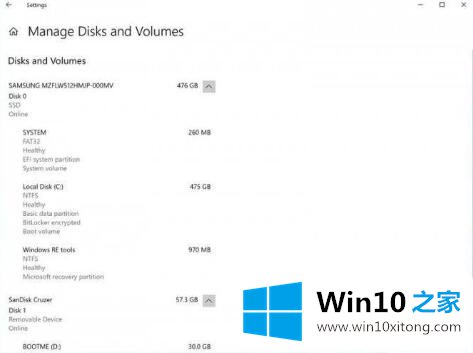
以上内容就是讲的win10Build20197更新内容的解决方式方法,本期的内容就结束了,各位,我们下一次再见。